
Isi
Kami menggunakan ponsel kami untuk semuanya hari ini, dan fitur yang sering digunakan orang adalah mengambil tangkapan layar. Dalam panduan ini, kami akan menunjukkan kepada Anda cara mengambil tangkapan layar di Galaxy Note 9. Sebenarnya ada beberapa cara untuk menangkap apa yang ada di layar, bahkan dengan S-Pen, dan Anda ingin tahu caranya.
Tangkapan layar menangkap apa pun yang ada di layar Anda. Kemudian, Anda dapat menyimpan, mengedit, atau membagikan tangkapan layar itu sesuka Anda.
Baca: Kasus Galaxy Note 9 Terbaik
Bahkan jika Anda tahu cara mengambil tangkapan layar pada Galaxy Note 9, Anda mungkin tidak tahu cara lain. Seperti menangkap layar dengan telapak tangan atau stylus S-Pen yang bagus. Selain itu, banyak pengguna yang tidak tahu tentang semua hal rapi yang dapat Anda lakukan setelah mengambil screengrab.
Seseorang yang datang dari iPhone atau mereka yang pernah menggunakan smartphone Android lainnya akan merasa seperti di rumah. Itu karena kombinasi tombol yang cepat dan sederhana akan langsung menangkap apa pun yang ada di layar. Dan jika ini adalah peningkatan Galaxy pertama Anda dalam beberapa saat, Anda harus mengetahui metode baru sekarang karena tidak ada tombol beranda fisik.
Cara Mengambil Screenshot di Galaxy Note 9 (dengan cara biasa)
Jika Anda ingin mengambil tangkapan layar dari sesuatu yang penting dalam email atau menyimpan foto, begini caranya. Semua pemilik perlu lakukan adalahdorong dan tahan keduanyakekuasaan dantombol volume turun pada waktu bersamaan. Dorong, tahan, dan lepaskan. Itu hanya satu cara untuk melakukannya.

Pada dasarnya, Anda dengan cepat menekan dan menahan kedua tombol secara bersamaan, sekitar satu detik, lalu lepaskan. Anda akan melihat dan mendengar proses pengambilan tangkapan layar. Sesederhana itu. Note 9 Anda baru saja menyimpan apa yang ada di layar dan Anda dapat langsung mengakses gambar itu dari galeri atau bilah notifikasi.
Ambil Tangkapan Layar dengan Sapuan Palm
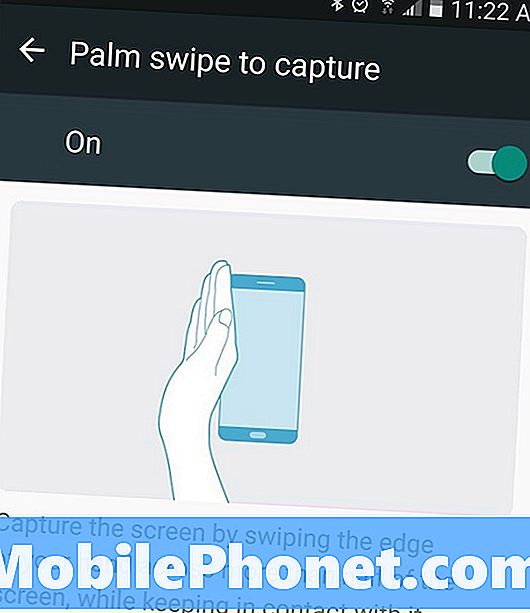
Cara selanjutnya ini adalah sesuatu yang mungkin Anda lakukan secara tidak sengaja. Anda dapat mengambil tangkapan layar hanya dengan mengusap tangan ke layar ponsel Anda. Buka apa yang ingin Anda tangkap, lalu pegang ujung tangan Anda (pergelangan tangan & tepi telapak tangan dan jari kelingking) di layar. Kemudian geser saja ujung tangan Anda ke seluruh tampilan dari kiri ke kanan. Ini adalah gerakan screenshot gesek palm pada ponsel Samsung.
Ini bekerja di kedua arah dan mungkin perlu beberapa kali percobaan sebelum Anda menguasai teknik ini. Setelah menemukan, Anda dapat dengan cepat menggesek untuk mengambil tangkapan layar dan kemudian membagikan atau menyimpannya sesuai keinginan. Sekali lagi, tombol kombo lebih mudah bagi saya, tetapi gerakannya lebih cepat dan berfungsi tanpa mengangkat telepon Anda.
Cara Mengambil Screenshot dengan S-Pen pada Galaxy Note 9
Jika Anda penggemar berat S-Pen atau sering menggunakannya, Anda sebaiknya mengambil tangkapan layar juga. Saat Anda menarik S-Pen, ketuk "Screen Write" dari sembulan "perintah udara" untuk langsung menangkap tangkapan layar. Selain itu, Anda juga dapat mengedit atau menggambar dengan cepat menggunakan pena Anda. Sempurna untuk membuat catatan, melingkari sesuatu di foto dan banyak lagi.

Tarik S-Pen, pilih Screen Write, tunggu telepon untuk menangkap tangkapan layar Anda dan Anda sudah siap. Anda dapat mengubah warna, ukuran pena dan opsi penyesuaian lainnya saat Anda mengedit gambar. Kemudian, simpan, potong, atau bagikan tangkapan layar baru Anda.
Smart Capture on Galaxy Note 9 (Layar Bergulir)
Dan akhirnya, kami ingin menjelaskan satu hal lagi, yaitu Smart Capture. Setelah diaktifkan, Anda akan melihat informasi lebih lanjut di bagian bawah layar setelah Anda mengambil tangkapan layar. Ini adalah bagaimana Anda mengambil "tangkapan layar gulir". Pada dasarnya, Anda dapat dengan mudah mengambil beberapa tangkapan layar dari seluruh situs web, email, percakapan pesan teks, dan lainnya. Mengizinkan Anda mengambil satu gambar panjang, bukan tiga atau empat.

Ambil tangkapan layar dengan kombinasi tombol, sapuan tangan, atau S-Pen, maka Anda akan melihat sesuatu yang mirip dengan gambar kami di atas.
Tekan "Capture more" dan Galaxy Note 9 akan terus mengambil tangkapan layar sampai Anda berhenti. Menggulirkan untuk Anda dan mengambil satu demi satu. Ini adalah fitur yang bagus, tetapi pilihan popup (dan tombol ambil lebih) agak lambat. Akibatnya, saya menonaktifkannya dan hanya mengambil screenshot biasa. Untuk menonaktifkan kepala ini ke Pengaturan> Opsi Lanjutan> dan menonaktifkan "Perekaman Cerdas" untuk mematikannya.
Semuanya Lain yang Perlu Anda Ketahui
Tangkapan layar akan langsung disimpan ke galeri gambar Anda di bawah "tangkapan layar" untuk akses mudah. Selain itu, Anda dapat menemukan pratinjau tangkapan layar di bilah pemberitahuan untuk berbagi, mengedit, atau menghapusnya dengan cepat.
Selain itu, jika Anda melihat Anda mengambil tangkapan layar secara tidak sengaja, itu mungkin merupakan metode swipe-telapak tangan. Berikut ini cara mematikannya. Pergi kePengaturan> Perangkat> Fitur tingkat lanjut> Sapuan jari untuk menangkap> dan beralih tombol on / off.
Sekarang, cukup gunakan kombo tombol atau S-Pen ketika Anda perlu mengambil screenshot. Saat Anda di sini, pertimbangkan untuk mendapatkan beberapa aksesori Samsung resmi dari tayangan slide kami di bawah ini.
15 Aksesori Galaxy Note 9 Resmi Terbaik

















